※お名前以外の各設定項目は、すべて半角で入力してください。
※メール設定を行うには、インターネットへ接続されている必要があります。
※iOSのバージョンによっては、[ アカウントとパスワード ] または [ パスワードとアカウント ] と表示される場合があります。
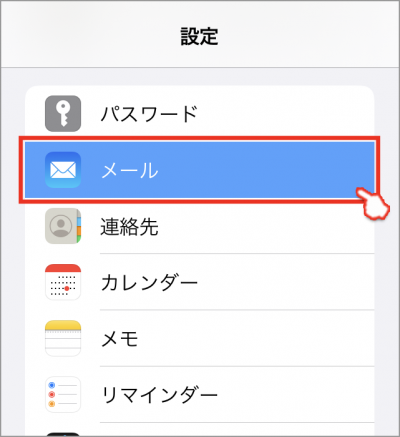
| アカウント | オン |
|---|---|
| POPアカウント情報 | |
| 名前 | お好きな名前を入力 ※ここで入力する名前が、メールの送信者として相手に表示されます。 |
| メール | 「LCV-Net会員証」「拡張サービス登録証」に記載されているメールアドレス、またはお客様にて変更されたメールアドレス |
| 説明 | メールアドレスの@以降が自動入力されます |
| 受信メールサーバ | |
| ホスト名 | po.lcv.ne.jp |
| ユーザ名 | 「LCV-Net会員証」「拡張サービス登録証」に記載されているメールアドレス、またはお客様にて変更されたメールアドレス |
| パスワード | 「LCV-Net会員証」「拡張サービス登録証」に記載されているパスワード、またはお客様にて変更されたパスワード |
| サーバ | オン |
|---|---|
| 送信メールサーバ | |
| ホスト名 | vc.lcv.ne.jp |
| ユーザ名 | 「LCV-Net会員証」「拡張サービス登録証」に記載されているメールアドレス、またはお客様にて変更されたメールアドレス |
| パスワード | 「LCV-Net会員証」「拡張サービス登録証」に記載されているパスワード、またはお客様にて変更されたパスワード |
| SSLを使用 | オン |
| 認証 | パスワード |
| サーバポート | 465 |
| SSLを使用 | オン | |
|---|---|---|
| 認証 | パスワード | |
| サーバから削除 | 7日 | メールを受信してから7日後にサーバから削除します |
| しない | メールを受信しても削除されずに残ります | |
| 受信ボックスからの削除時 | 受信ボックスから削除するとサーバから削除されます | |
| ※ iPhone/iPod touch で受信したメールを自宅のパソコンでも受信したい場合は、サーバから削除を[しない]をお選びください。 また、パソコンメールソフトの「サーバーにメッセージのコピーを置く」設定を解除してください。 解除方法につきましては、こちらをご覧ください。 |
||
| サーバポート | 995 | |